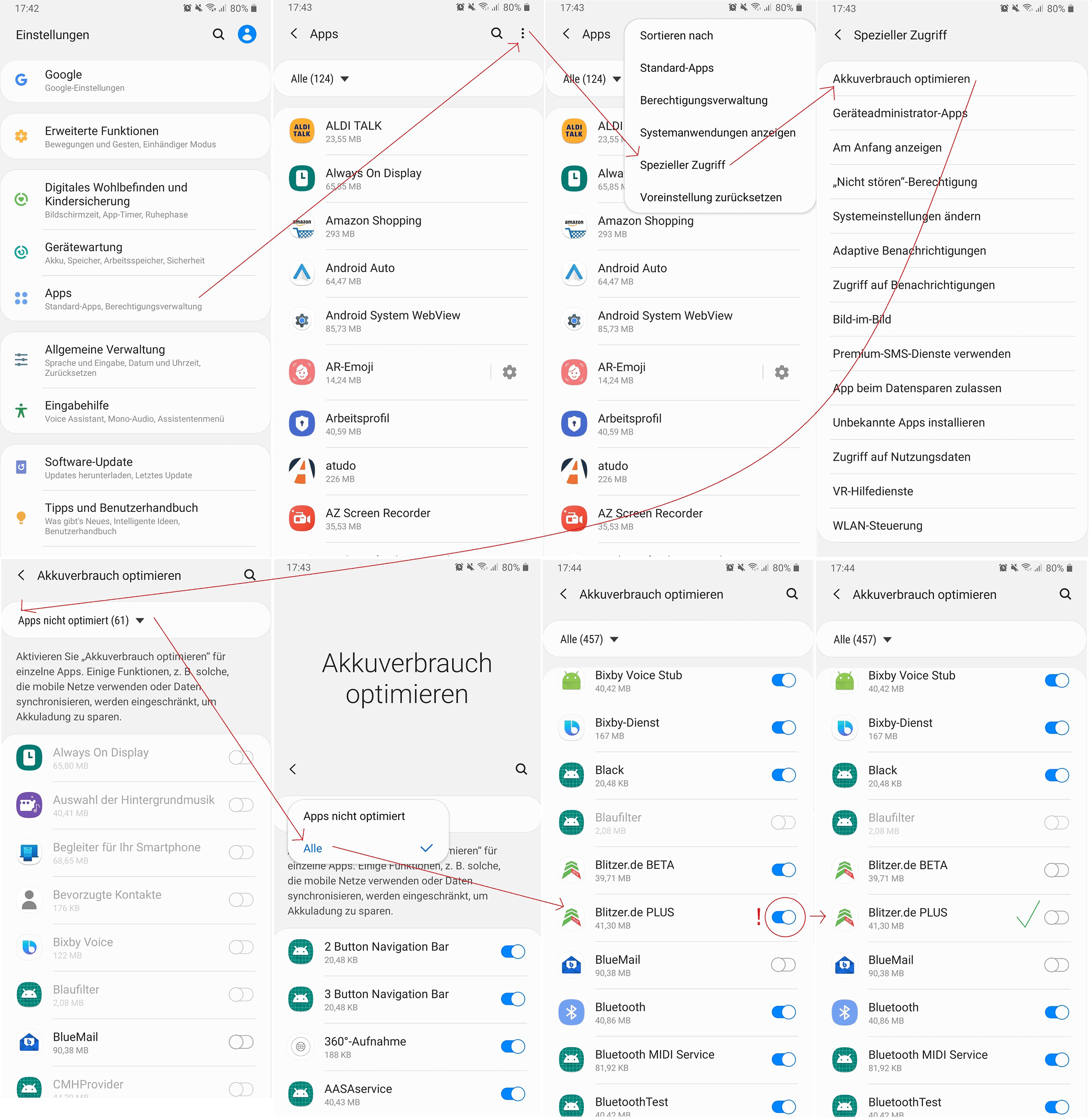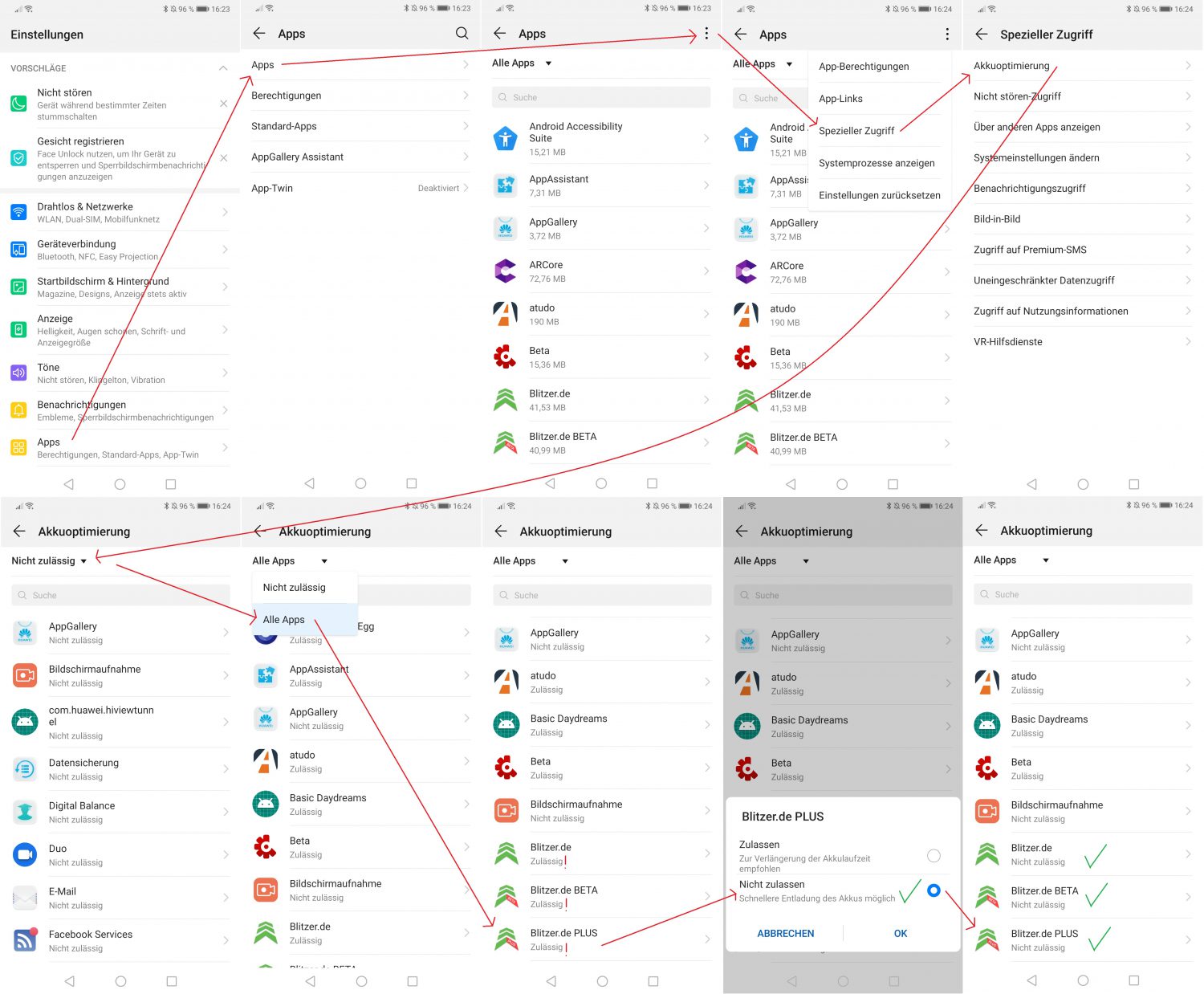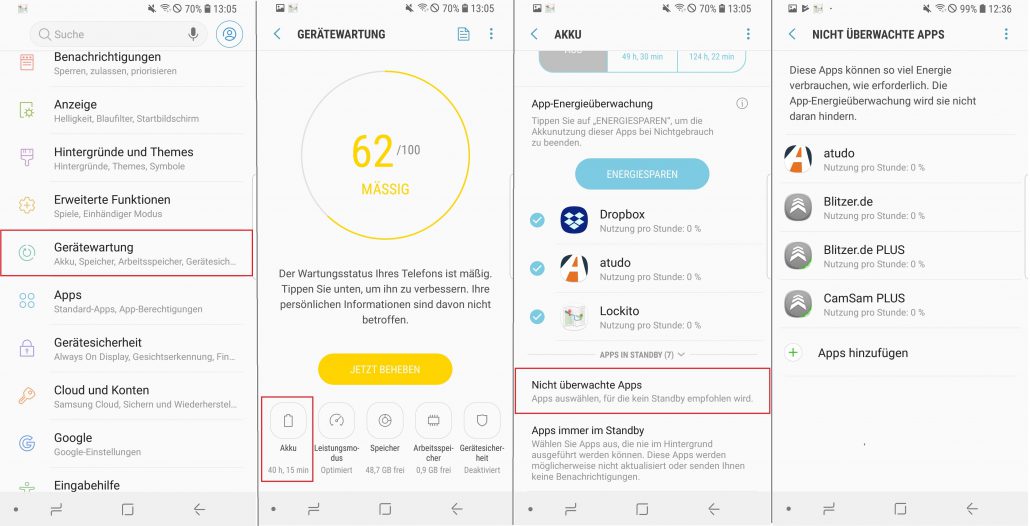Dein Smartphone kann das Weiterarbeiten von Apps im Hintergrund einschränken und dadurch Energie sparen. Da unsere Blitzer.de PLUS-App über einen sinnvollen Hintergrundmodus verfügt – dazu gehört auch die Mini-App – darf die App an dieser Stelle nicht energieoptimiert werden. Umgehe die Einschränkungen, indem du deine Smartphone-Einstellungen anpasst. Unsere App sollte von deinem Smartphone nicht optimiert werden, um eine bestmögliche Funktionsweise zu garantieren.
Achtung: Bist du Besitzer eines Xiaomis oder Pocos, findest du hier alle gerätespezifischen Einstellungen!
Nachfolgend zeigen wir dir Beispiele zur Deaktivierung der Energiesparmaßnahmen auf verschiedenen Smartphones. Die Bezeichnungen für die Einstellungen können je nach Smartphone variieren, jedoch sind die Wege zum Ziel immer sehr ähnlich.
Beispiel 1
S20 mit Android 12
Gehe zu Einstellungen > Apps > Blitzer.de PLUS > Akku > Nicht eingeschränkt (!).
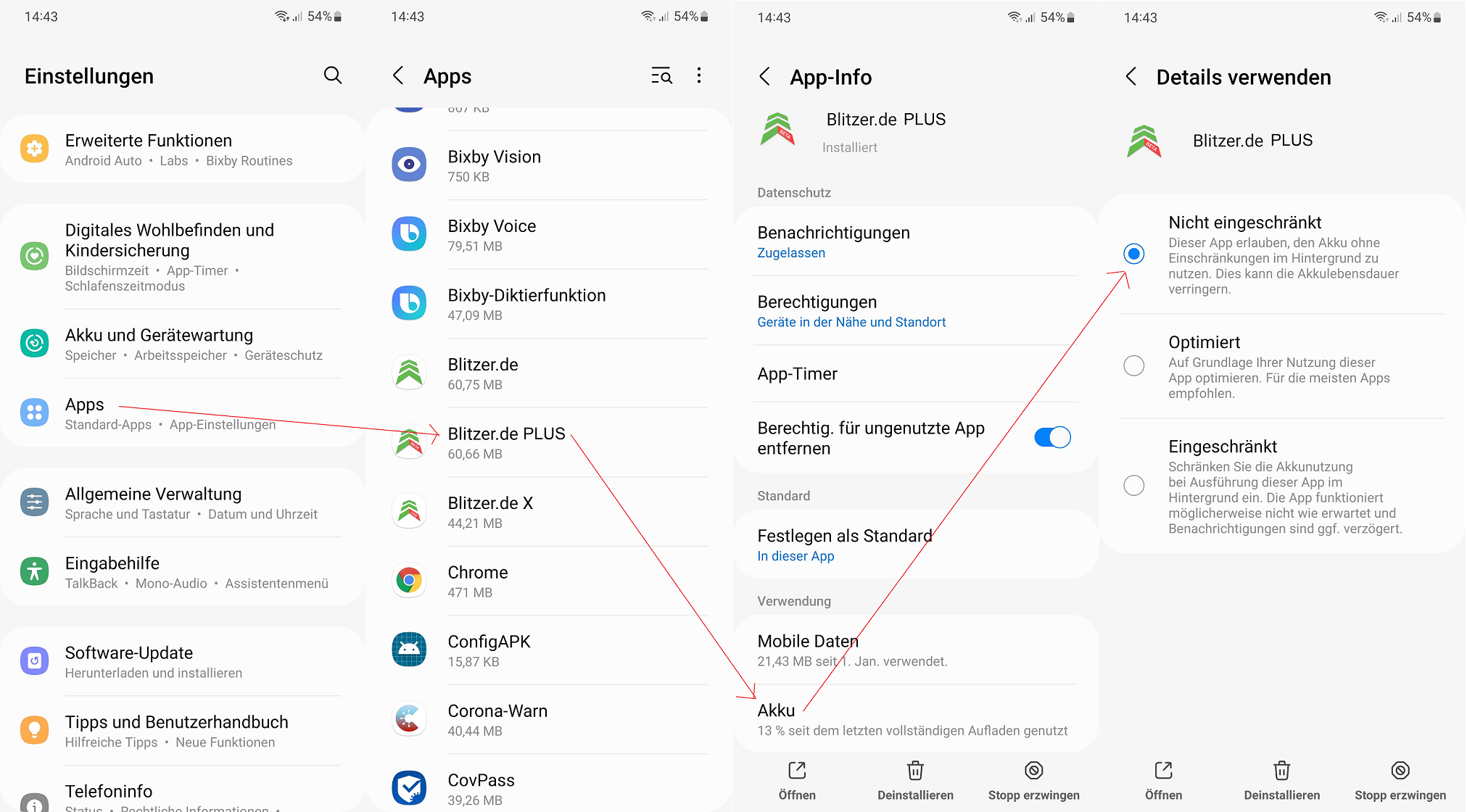
Beispiel 2
Google Pixel 3a mit Android 11
Gehe zu Einstellungen > Apps & Berechtigungen > Erweitert > Spezieller App-Zugriff > Akkuoptimierung > Nicht optimiert > Alle > Blitzer.de PLUS > Nicht optimieren(!).
Beispiel 3
Samsung Galaxy S9+ mit Android 10
Gehe zu Einstellungen > Apps > Drei Punkte > Spezieller App-Zugriff > Akkuverbrauch optimieren > Apps nicht optimiert > Alle > Blitzer.de PLUS > Schalter AUS (Nicht optimieren)
Beispiel 4
Google Pixel 3a mit Android 10
Gehe zu Einstellungen > Apps und Berechtigungen > Erweitert > Spezieller App-Zugriff > Akku-Optimierung > Nicht optimiert > Alle Apps > Blitzer.de PLUS > Nicht optimieren.
Beispiel 5
Huawei P20 PRO mit Android 9
Gehe zu Einstellungen > Apps > Drei Punkte rechts oben > Spezieller Zugriff > Akkuoptimierung > Nicht zulässig > Alle Apps > Blitzer.de PLUS > NICHT zulassen. So ist gewährleistet, dass unsere App nicht an unnötigen Stellen energieoptimiert wird.
Beispiel 6
Huawei P20 PRO mit Android 8
Gehe zu Einstellungen > Akku > App-Start > Blitzer.de (PLUS) sollte nicht automatisch, sondern manuell verwaltet werden.
Beispiel 7
Samsung Galaxy S8 mit Android 8.0
Gehe zu Einstellungen > Gerätewartung > Akku > Nicht überwachte Apps und füge dort unsere App hinzu, sofern sie dort noch nicht gelistet ist. Unsere App wird dann nicht mehr eingeschränkt.
Suchwörter
#Energiesparmodus #Energiesparmaßnahmen #Akku #Optimierungen #Standortzugriff #Standortdienste #gps #eingeschränkt #kein GPS #Hintergrund